Kako odstraniti vse prazne odstavke v Wordu?
Če dokument obsega 200 strani s stotimi praznimi odstavki, je odstranjevanje vseh praznih odstavkov enega za drugim boleče. Kako učinkovito in hitro odstraniti vse prazne odstavke? Vzemite si nekaj minut za ogled te vadnice in našli boste odgovor.
Odstranite vse prazne odstavke s funkcijo Najdi in zamenjaj
Odstranite vse prazne odstavke s pomočjo VBA
Odstranite vse prazne odstavke s programom Kutools for Word
Priporočena orodja za storilnost za Word
Kutools za Word: Integracija AI 🤖, več kot 100 naprednih funkcij prihrani 50 % vašega časa za obdelavo dokumentov.Brezplačen prenos
Zavihek Office: Predvaja zavihke, podobne brskalniku, v Wordu (in drugih Officeovih orodjih), kar poenostavlja krmarjenje po več dokumentih.Brezplačen prenos
 Odstranite vse prazne odstavke s funkcijo Najdi in zamenjaj
Odstranite vse prazne odstavke s funkcijo Najdi in zamenjaj
Zavihek Office: prinaša vmesnike z zavihki v Word, Excel, PowerPoint ... |
|
Izboljšajte svoj potek dela zdaj. Preberi več Brezplačen prenos
|
Nihče ne bi rad porabil ogromno časa za odstranjevanje vseh praznih odstavkov enega za drugim. Funkcija Najdi in zamenjaj v Wordu se običajno uporablja, če vemo, da je prazen simbol odstavka mogoče najti kot Oznaka odstavka v polju Najdi kaj.
1. klik Domov > Zamenjaj da omogočite to pripomoček.

2. klik Več >> , da odprete več možnosti. Oglejte si spodnji posnetek zaslona:

3. Kazalec postavite v Poišči Kaj polje in izberite Odstavek Mark Iz Poseben spustni meni;
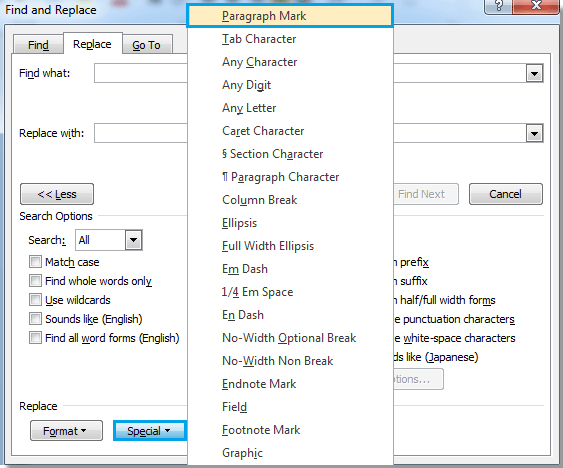
4. Po izberite Oznake odstavka, bo “^p", Označena v Poišči Kaj področju.
5. Vnesite »^p" narediti "^ p ^ p"V Poišči Kaj polje in kliknite Zamenjaj vse.
Opombe:
"^p"Ne bo odstranil le vseh praznih odstavkov, temveč tudi vse oznake odstavkov v dokumentih, da bo vse besedilo v enem odstavku preblizu.
"^ p ^ p"Bo odstranil samo vse prazne odstavke (prazne oznake odstavkov).
 Odstranite vse prazne odstavke z uporabo VBA
Odstranite vse prazne odstavke z uporabo VBA
Če želite uporabiti makro za delo z besedilnim dokumentom, je na voljo tudi koda VBA, s katero odstranite vse prazne odstavke v besedilu.
1. Pritisnite “Alt-F11«, Da odprete Microsoft Visual Basic za uporabo okno.
2. klik Moduli o Vstavi , kopirajte in prilepite naslednjo kodo VBA v Moduli okno.

Koda VBA za odstranjevanje praznih odstavkov:
Pod Deleemptyparagraphs ()
Selection.Find.ClearFormatting
Selection.Find.Replacement.ClearFormatting
Z izbiro Najdi
.Text = "^ p ^ p"
.Replacement.Text = ""
.Naprej = True
.Wrap = wdFindNastavi
.Format = Napačno
.MatchCase = Neresnično
.MatchWholeWord = Neresnično
.MatchByte = Napačno
.MatchAllWordForms = Neresnično
.MatchSoundsLike = False
.MatchWildcards = False
.MatchFuzzy = Napačno
Končaj s
Selection.Find.Execute Replace: = wdReplaceAll
End Sub
4. klik Zaženite makro  na zavihku Zaženi.
na zavihku Zaženi.
 Odstranite vse prazne odstavke s kutools za Word
Odstranite vse prazne odstavke s kutools za Word
Če želite v besedo odstraniti vse prazne odstavke, vgrajena funkcija zahteva nekaj korakov, medtem ko je makro videti preveč zapleten za razumevanje. Ali obstaja enostavnejši način, s katerim lahko z besedo hitro odstranimo vse prazne odstavke? Ja, Kutools za Word je tvoja najboljša rešitev.
Kutools za Word, priročen dodatek, vključuje skupine funkcij, ki vam olajšajo delo in izboljšajo sposobnost obdelave besedilnih dokumentov. Brezplačna preizkusna različica 45 dni! Pridi zdaj!
1. Uporabite to orodje s klikom Kutools > Prazni Paras > Odstrani prazne oznake odstavka. Oglejte si posnetek zaslona:

2. Po kliku Odstrani prazne oznake odstavka, bodo vsi prazni odstavki odstranjeni iz celotnega dokumenta.
 |
 |
 |
Opombe: Če želite samo odstraniti prazne odstavke iz izbranega dela dokumenta, vam lahko pomaga tudi Kutools for Word, preberite več informacij iz tukaj.
Najboljša pisarniška orodja za produktivnost
Kutools za Word - Izboljšajte svojo besedno izkušnjo z Over 100 Izjemne lastnosti!
🤖 Kutools AI pomočnik: Preoblikujte svoje pisanje z AI - Ustvarite vsebino / Prepiši besedilo / Povzemite dokumente / Povprašajte za informacije na podlagi dokumenta, vse v Wordu
📘 Obvladovanje dokumentov: Razdeljene strani / Spoji dokumente / Izvozi izbor v različnih formatih (PDF/TXT/DOC/HTML ...) / Paketna pretvorba v PDF / Izvozi strani kot slike / Natisnite več datotek hkrati...
✏ Urejanje vsebine: Serijsko iskanje in zamenjava čez več datotek / Spremeni velikost vseh slik / Prenos vrstic in stolpcev tabele / Pretvori tabelo v besedilo...
🧹 Čiščenje brez napora: Pometite stran Dodatni prostori / Prelomi oddelkov / Vse glave / Besedilna polja / Hiperpovezave / Za več orodij za odstranjevanje pojdite na naš Odstrani skupino...
➕ Ustvarjalni vložki: Vstavi Tisoč ločila / Potrditvena polja / Radijske tipke / QR koda / Črtna koda / Tabela z diagonalno črto / Naslov enačbe / Opis slike / Naslov tabele / Več slik / Odkrijte več v Vstavi skupino...
???? Natančne izbire: Natančna točka določene strani / mize / Oblike / odstavki naslova / Izboljšajte navigacijo z več Izberite funkcije...
⭐ Izboljšave zvezdic: Hitra navigacija do katere koli lokacije / samodejno vstavljanje ponavljajočega se besedila / brez težav preklapljate med okni dokumentov / 11 Orodja za pretvorbo...
